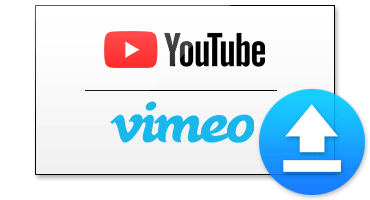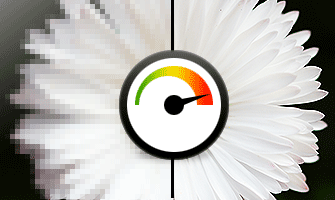하드웨어 가속을 이용, 저용량+고화질+초고속 동영상 변환
하드웨어(CPU 혹은 그래픽카드)에 내장된 GPU를 이용한 하드웨어 가속(AMD, INTEL, NVIDIA)을 통해, 시스템의 부하를 줄이면서도 빠른 속도로 동영상을 변환하여 저장 할 수 있습니다.
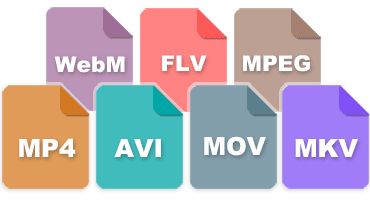
MP4, MKV, WebM, AVI 등 다양한 동영상 포맷 변환 지원
반디컷의 '변환 모드' 기능을 이용하면, 누구나 쉽게 MOV, MKV, MP4, FLV, AVI, WMV, TS 등의 동영상을 MP4, MKV, WebM 및 AVI 파일로 변환하여 저장할 수 있습니다.
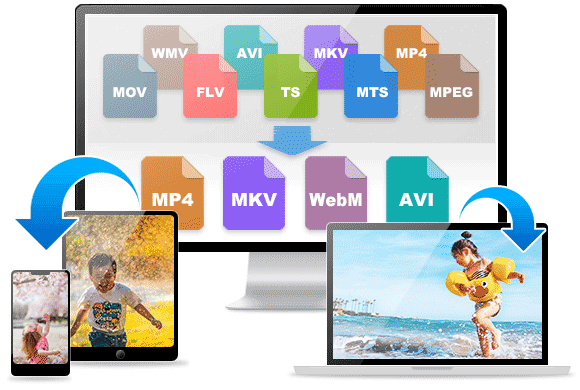
![반디컷 동영상 변환 1단계 - 동영상 자르기 프로그램, 반디컷을 다운로드하고, [자르기] 버튼을 클릭 반디컷 동영상 변환 1단계](bandicut-converting-step1.png)
![반디컷 동영상 변환 2단계 - 자르는 영역 선택하고 [시작] 버튼 클릭 반디컷 동영상 변환 2단계](bandicut-converting-step2.png)
![반디컷 동영상 변환 3단계 - 출력 설정 확인 후 [시작] 버튼 클릭 반디컷 동영상 변환 3단계](bandicut-converting-step3.png)